텍스트 데이터는 소셜 미디어 게시물부터 전자책과 문서에 이르기까지 디지털 세계의 거의 모든 곳에서 사용할 수 있습니다. 다행히도 이제 여러 가지 사용 가능한 도구를 통해 어디에서나 텍스트를 소리내어 읽을 수 있으며, 이는 사용자에게 수많은 이점을 제공할 수 있습니다. 다음 글을 통해 이러한 이점 중 일부를 발견하고 데스크톱과 스마트폰에서 텍스트를 소리내어 읽을 수 있는 최고의 도구를 찾을 수 있습니다.
- 4K, 1080p, 720p, 480p 등 다양한 해상도로 비디오 해상도 변경 가능
- 독특한 APEXTRANS 기술로 표준 변환기보다 30배 빠른 변환 속도
- 비디오 자르기, 크기 조정, 워터마크 추가, 자막 편집 등의 기능 제공
- 다용도 도구 상자: 텍스트 음성 변환, 비디오 메타데이터 추가, GIF 제작기, 비디오 압축기, 화면 녹화기 포함

1부: 텍스트를 소리내어 읽어야 하는 이유는 무엇인가요?
오늘날 디지털 세계에서는 텍스트 데이터가 대부분을 차지하지만, 쉽게 음성으로 변환할 수 있습니다. 화면에서 텍스트를 소리 내어 읽는 것은 여러 가지 이점이 있습니다. 다음 사항은 화면에서 텍스트를 소리 내어 읽어야 하는 필요성을 설명합니다.
1. 콘텐츠에 대한 적극적인 참여
텍스트를 소리내어 읽으면 사용자는 콘텐츠와 적극적으로 참여할 수 있습니다. 이는 의미를 습득하지 않고 단어 위를 눈으로 훑어가는 수동적인 읽기를 방지합니다. 텍스트를 소리 내어 읽으면 더 깊은 학습이 촉진되고 집중력을 유지하는 데 도움이 됩니다.
2. 오류 식별
텍스트를 소리내어 읽으면 텍스트 내의 오류를 더 잘 알아차릴 수 있습니다. 잘못된 문법, 오타 또는 어색한 표현 등을 즉시 식별할 수 있습니다. 단어를 들으면 눈으로 간과할 수 있는 실수가 드러날 수 있습니다.
3. 접근성 향상
소리내어 읽기 텍스트 앱은 장애인 사용자가 자료를 더 쉽게 접근할 수 있도록 도울 수 있습니다. 시각 장애가 있는 사람이 휴대전화나 컴퓨터에서 텍스트를 읽을 수 있습니다. 텍스트가 보이지 않을 때는 소리 내어 읽어서 더 잘 이해할 수 있습니다.
4. 언어 발달
텍스트를 소리 내어 읽는 것은 언어 발달에 도움이 될 수 있으며, 특히 어린 학습자에게 도움이 됩니다. 새로운 어휘, 문법 및 문장 구조에 노출됩니다. 소리 내어 읽는 것은 발음과 유창성을 향상시키는 데에도 도움이 됩니다. 새로운 언어를 배우는 데 어려움을 겪는 사람들에게 도움이 될 수 있습니다.
2부: [최고의 옵션] 원더쉐어 유니컨버터에서 인상적인 텍스트 음성 변환 만들기
위에서 언급했듯이, 텍스트를 소리 내어 읽는 것은 사용자에게 많은 이점을 제공할 수 있습니다. 이러한 이점을 얻고 싶고 신뢰할 수 있는 소리 내어 읽기 텍스트 도구를 찾고 있다면 더 이상 찾지 마세요. 원더쉐어의 유니컨버터는 여러분을 도울 수 있는 최고의 텍스트 음성 소프트웨어입니다.
원더쉐어 유니컨버터는 모든 유형의 미디어 파일에 대한 원스톱 해결책입니다. 사용자에게 모든 미디어 파일 문제를 즉시 해결할 수 있는 다양한 기능을 제공합니다. 유니컨버터의 강력한 도구는 파일 형식을 변경하고, 파일을 압축하고, 원하는 대로 편집할 수 있습니다. 이 소프트웨어는 미디어 파일을 향상시키고 최상의 결과를 이끌어내는 강력한 AI 도구를 갖추고 있습니다.
유니컨버터는 사용자에게 놀라운 텍스트 음성 변환 기능을 제공합니다. 모든 텍스트를 역동적이고 생생한 음성으로 변환할 수 있습니다. 생성된 음성에 적용할 수 있는 다양한 목소리와 어조를 제공합니다. 따라서 어떤 스크립트에도 생명을 불어넣고 다양한 목적으로 음성을 사용할 수 있습니다.
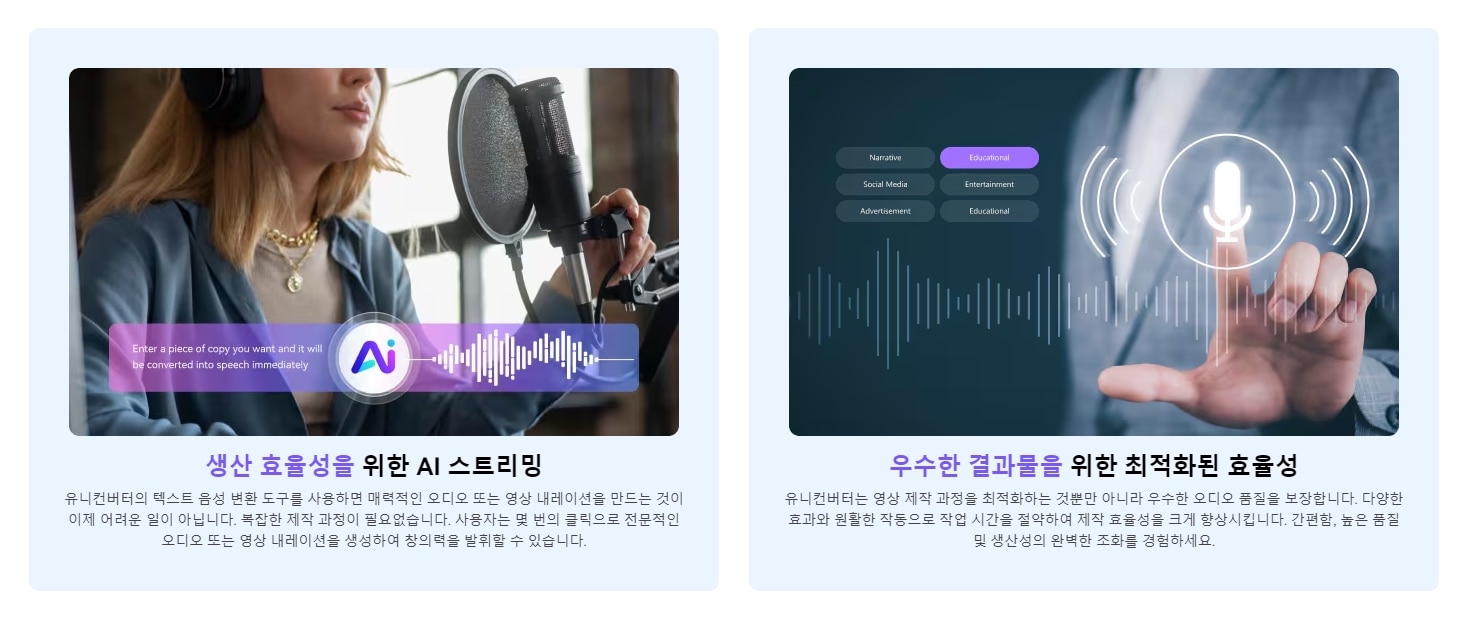
원더쉐어 유니컨버터의 또 다른 획기적인 기능
- AI 비디오 향상기: 비디오 품질이 낮다면 이 도구가 해결해드립니다. 원더쉐어 유니컨버터는 AI를 사용하여 비디오를 향상시키고 한 번의 클릭으로 모든 잡음을 제거할 수 있습니다. 문제 없이 비디오의 전반적인 품질과 프레임 속도를 개선할 수 있습니다.
- 자막 편집기: 유니컨버터는 사용자에게 효율적인 전사 기능을 제공합니다. 따라서 긴 연설과 오디오 파일을 즉시 텍스트 파일로 변환할 수 있습니다. 또한 비디오 파일과도 작동하여 긴 강의와 회의를 읽기 쉬운 텍스트로 원활하게 변환할 수 있습니다.
- 소음 제거기: 비디오와 오디오 파일은 때로 배경 소음에 시달릴 수 있습니다. 원더쉐어 유니컨버터는는 AI를 사용하여 미디어 파일을 분석하고 소음을 감지할 수 있습니다. 그런 다음 오디오와 비디오에서 정적, 바람 소리, 쉿쉿거리는 소리, 에코 및 윙윙거리는 소음을 제거할 수 있습니다.
원더쉐어 유니컨버터를 사용하여 텍스트를 소리내어 읽는 빠르고 쉬운 방법
원더쉐어 유니컨버터를 통해 텍스트를 소리 내어 읽는 것은 매우 간단하고 쉽습니다. 아래 단계에 따라 원더쉐어 유니컨버터에서 텍스트 음성 읽기 기능에 접근할 수 있습니다.
1단계 텍스트 음성 변환 낭독 기능 실행
윈도우 또는 맥 장치에 유니컨버터를 설치한 후, 이를 열고 홈페이지로 이동합니다. ' 공구함' 섹션으로 이동하여 하단의 'AI 랩' 부분에서 "텍스트 음성 변환"을 클릭합니다.
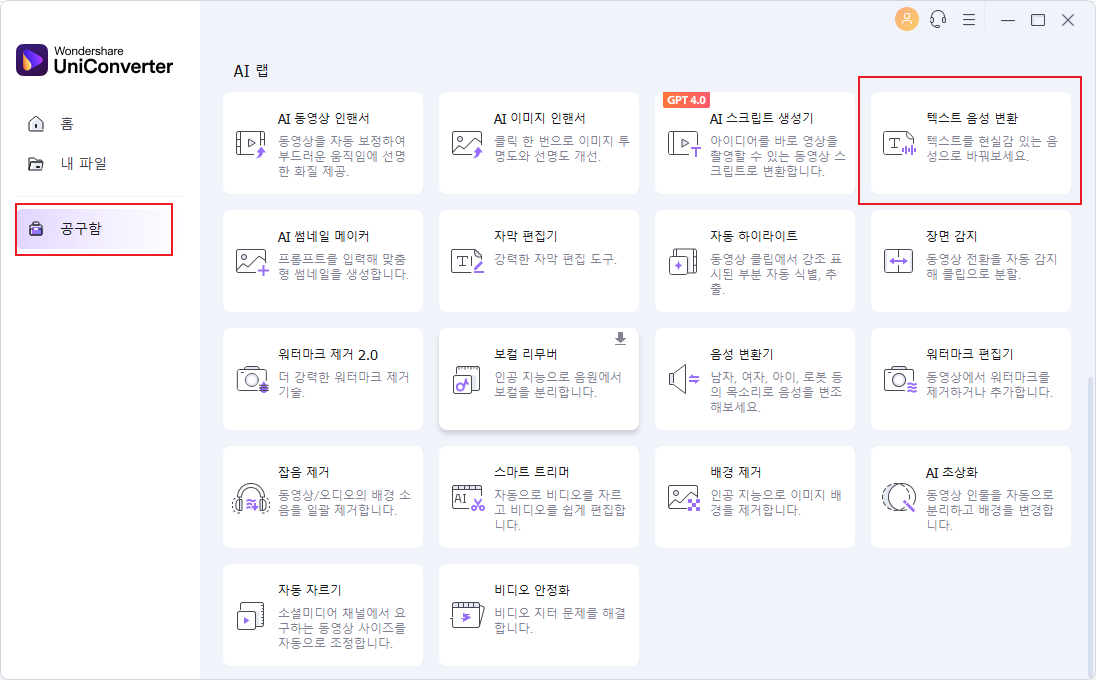
2단계 텍스트 음성 변환 생성을 위한 텍스트 추가
텍스트 읽어주기 기능이 시작되면 화면에 제공된 텍스트 바에 텍스트를 입력하십시오. 원더쉐어 유니컨버터에서 최대 2000개의 단어를 동시에 입력하여 음성으로 변환할 수 있습니다.
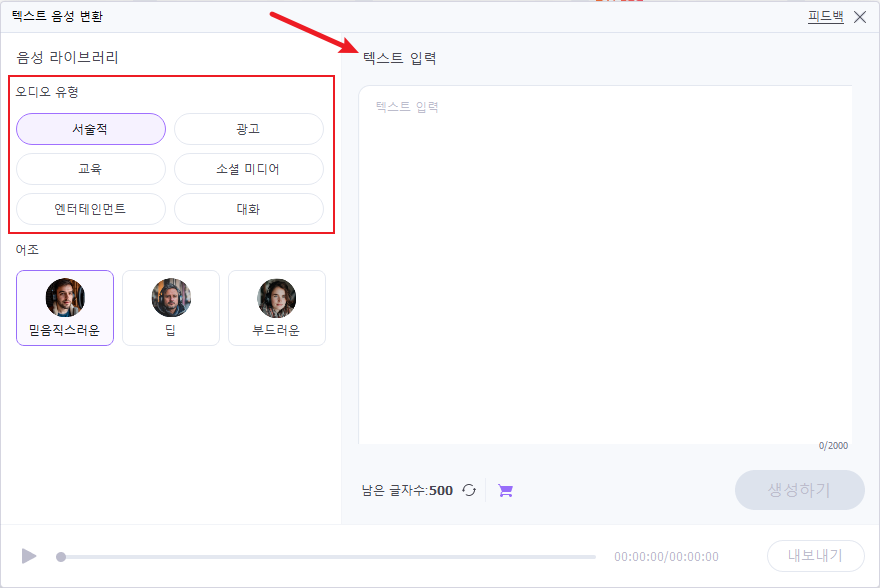
3단계 출력 음성 기능 지정 및 텍스트 소리 내어 읽기
이제 왼쪽 패널을 사용하여 출력 음성의 오디오 유형과 톤을 선택할 수 있습니다. '생성하기' 버튼을 누르면 도구가 텍스트를 음성으로 변환합니다. '내보내기' 버튼을 사용하여 생성된 음성을 원하는 위치에 저장할 수 있습니다.
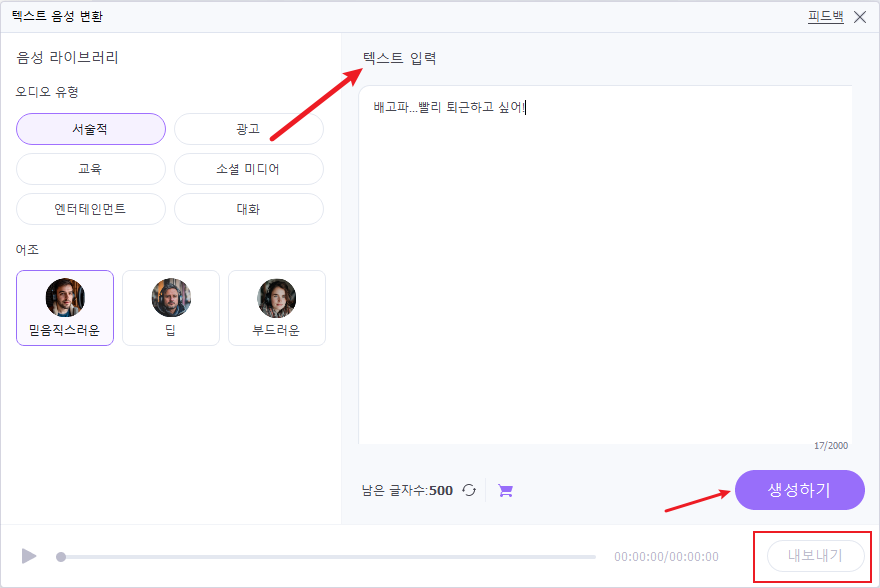
3부: [온라인] 최고의 텍스트 음성 변환 도구 TOP5
원더쉐어 유니컨버터는 텍스트를 소리 내어 읽는 데 신뢰할 수 있는 옵션이지만 데스크톱에서만 사용할 수 있습니다. 온라인 텍스트 소리 내어 읽기 앱을 원하시면 다음 옵션을 시도해 보세요.
1. Media.io
Media.io 를 사용하면 텍스트를 오디오로 변환하여 업무 효율성을 높일 수 있습니다. 한 번에 1500개 이상의 단어를 추가할 수 있으며, 사용 가능한 목록에서 적절한 음성을 선택할 수 있습니다. 또한 출력 음성의 억양, 속도 및 피치를 설정할 수 있습니다.
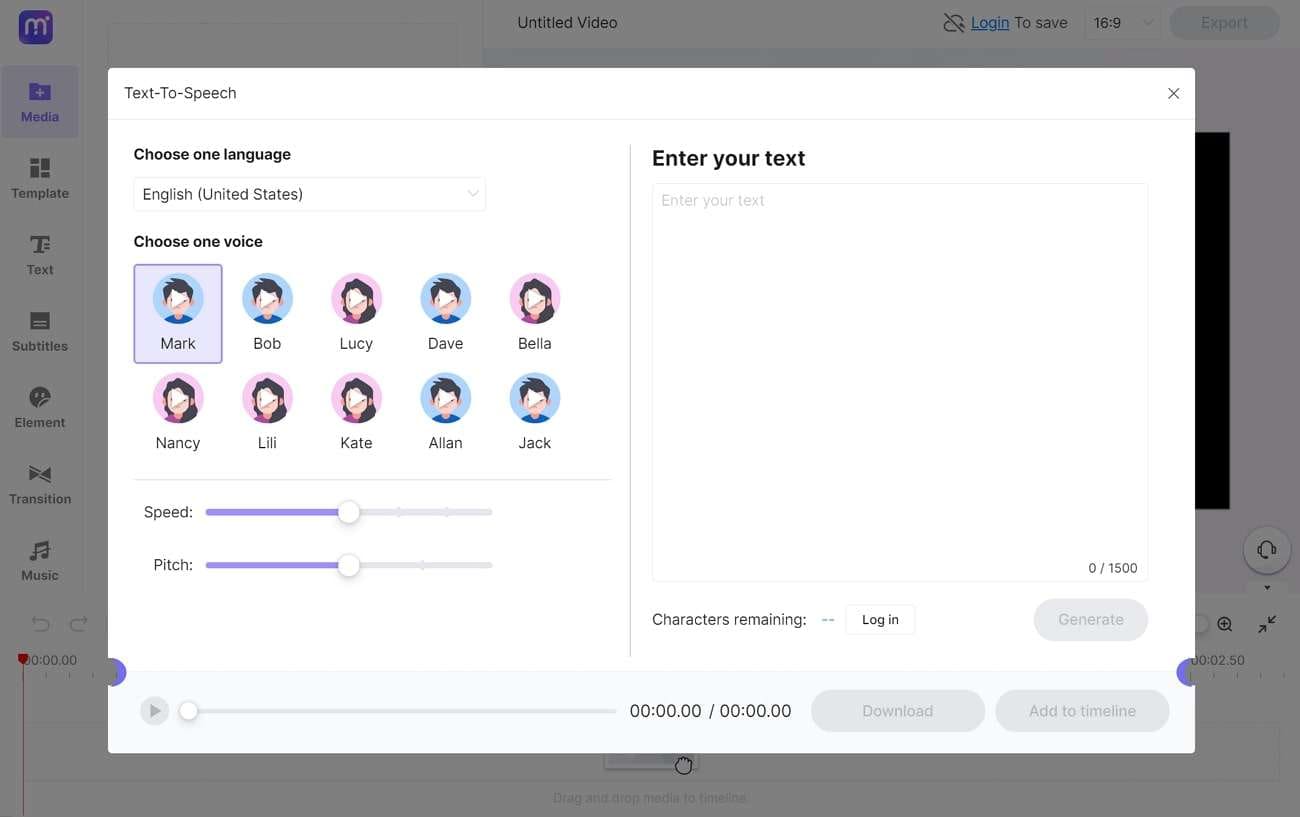
가격 정책
|
월간 요금제 |
$19.99 |
|
연간 요금제 |
$95.99 |
2. TTSReader
TTSReader 는 순식간에 텍스트를 소리 내어 읽어주는 최고의 온라인 도구 중 하나입니다. 일반 텍스트, 웹사이트, 블로그, 전자책을 온라인에서 변환할 수 있습니다. 텍스트를 팟캐스트로 바꾸거나 크롬 확장 프로그램에서 소리 내어 읽어주는 도구로 접근하세요.
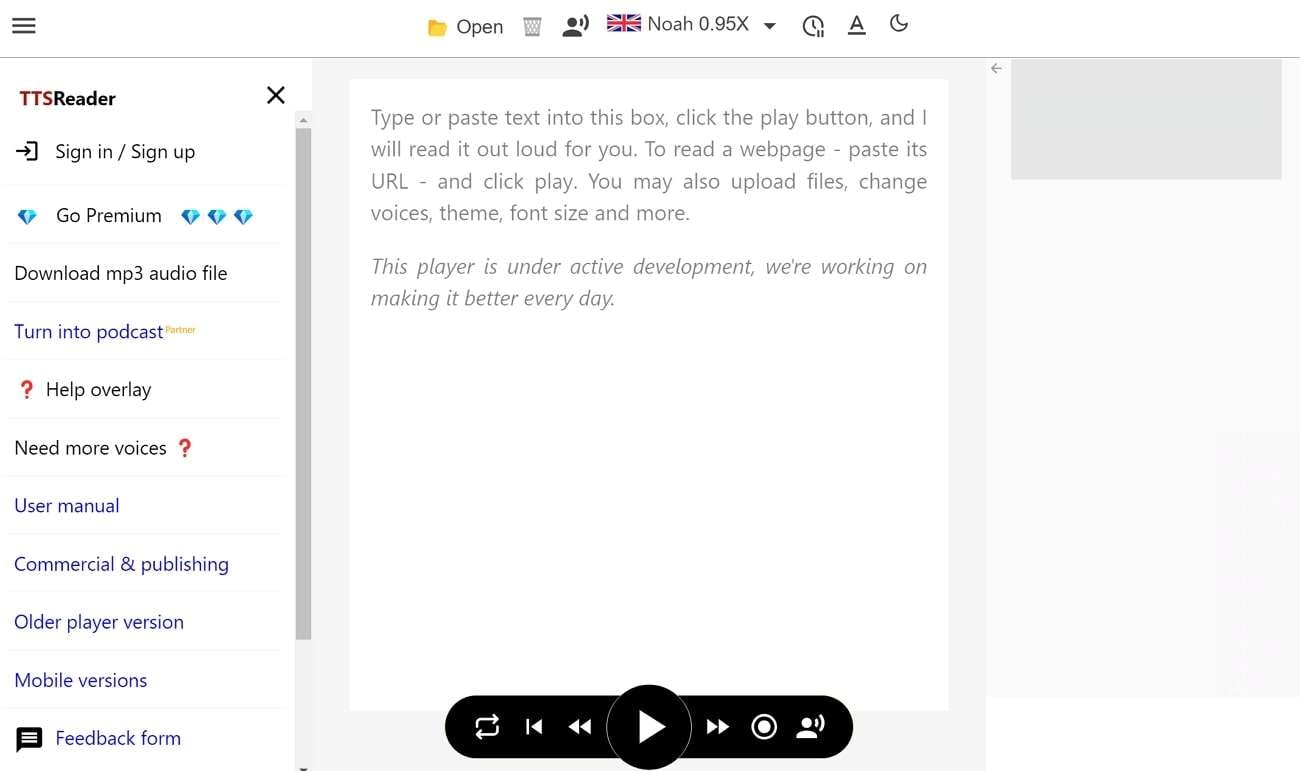
가격 정책
|
무료 |
$0 |
|
프리미엄 |
$24/년 |
3. Woord
Woord는 웹 상에서 작동하여 텍스트 낭독 기능을 제공하는 또 다른 유용한 도구입니다. AI 기반 텍스트 음성 합성을 사용하여 단어에서 생생한 음성을 생성할 수 있습니다. Woord는 또한 웹 URL을 모든 용도로 사용할 수 있는 생생한 음성으로 변환할 수 있습니다.
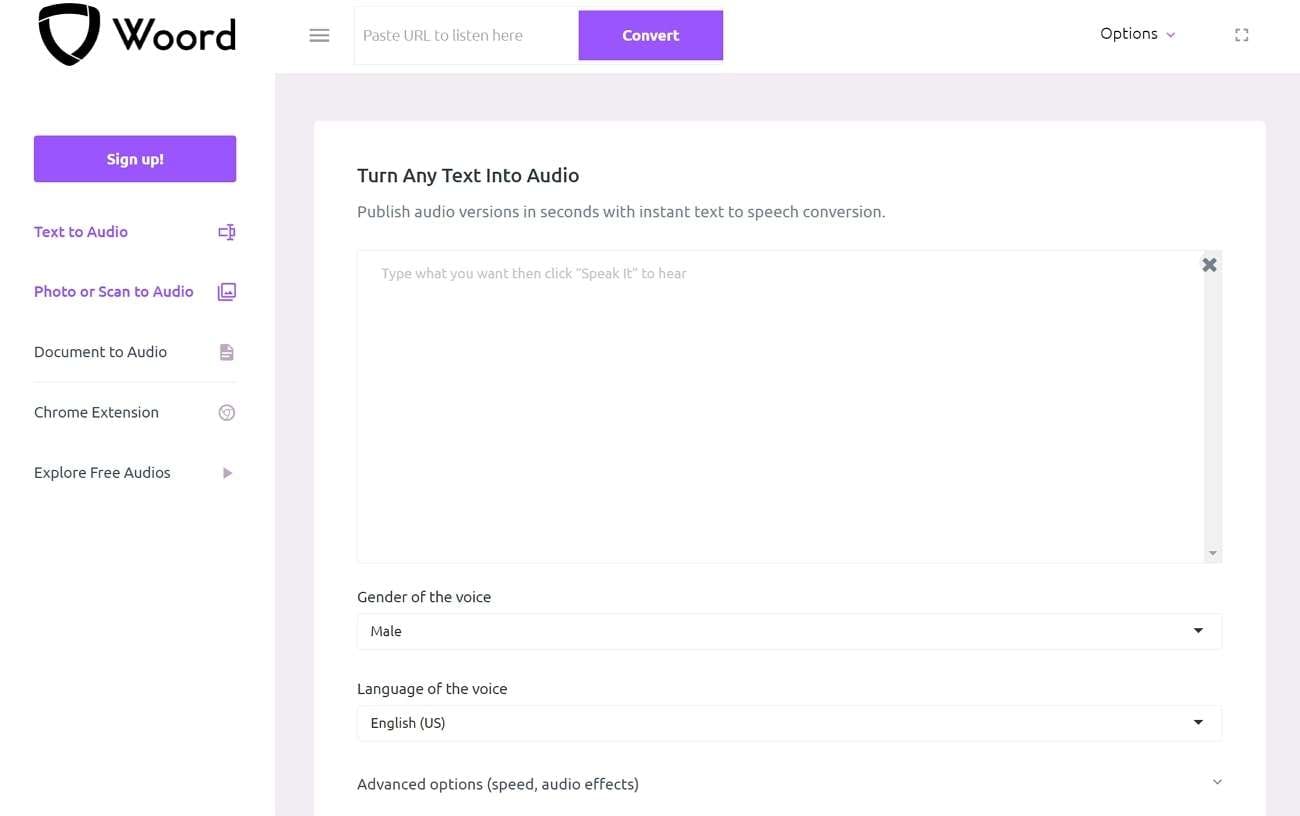
가격 정책
|
스타터 |
$99.99/년 |
|
베이직 |
$249.99/년 |
|
고급 |
$499.99/년 |
|
프로 |
$999.99/년 |
4. Murf.ai
Murf.ai 는 업무 흐름을 간소화하는 수많은 AI 도구를 포함하는 인기 있는 온라인 도구입니다. 이 도구의 낭독 텍스트 음성 변환 도구는 모든 텍스트로부터 현실적인 음성을 생성할 수 있습니다. 해당 사이트는 20가지 이상의 언어를 지원하고 다양한 사용자 맞춤 설정 옵션을 제공하여 다양한 요구를 충족시킬 수 있습니다.
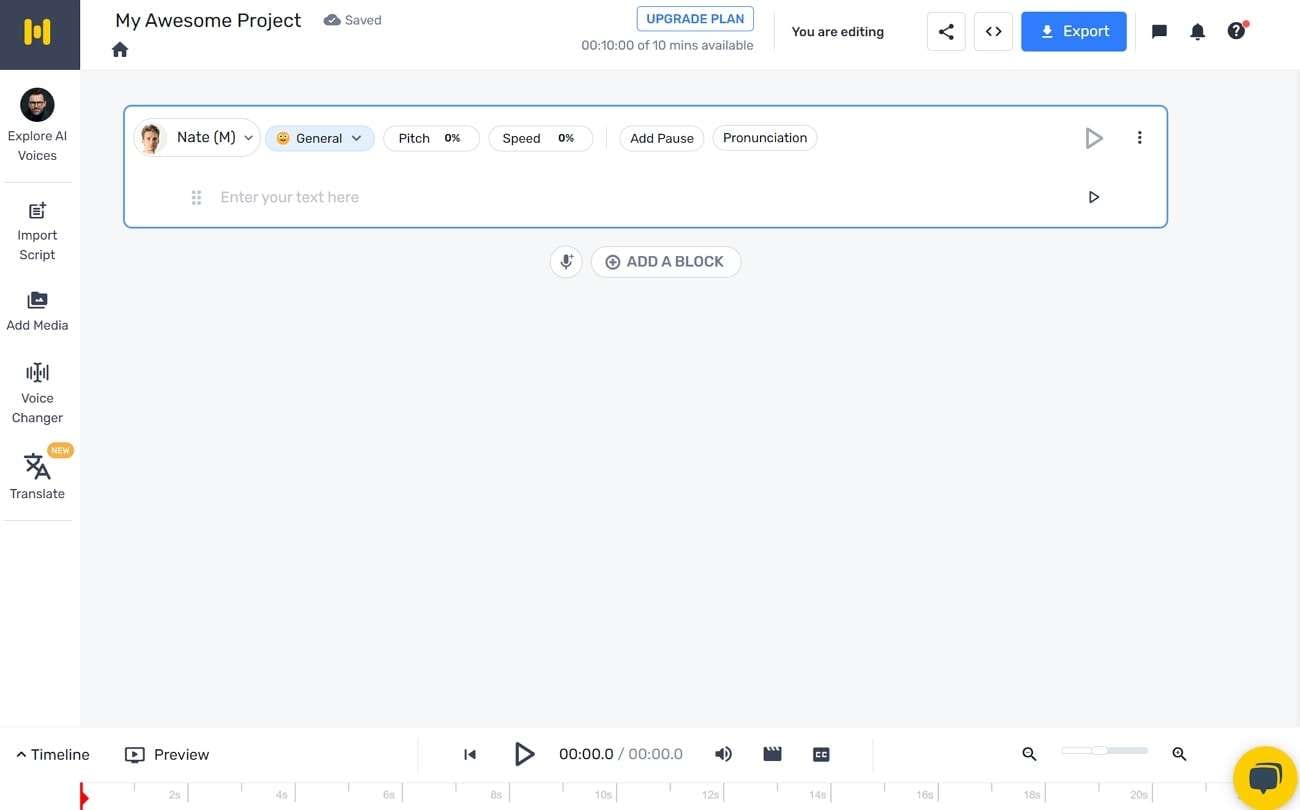
가격 정책
|
무료 |
$0 |
|
베이직 |
$228/년 |
|
프로 |
$312/년 |
|
기업 |
$4500/년 |
5. Narakeet
Narakeet 은 크롬에서 소리내어 읽을 수 있는 도구를 찾고 있다면 채택할 수 있는 또 다른 비용 효율적인 해결책입니다. 텍스트를 변환할 수 있는 다양한 음성과 언어를 제공합니다. 생성된 음성의 피치, 볼륨 및 기타 측면을 제어할 수도 있습니다.
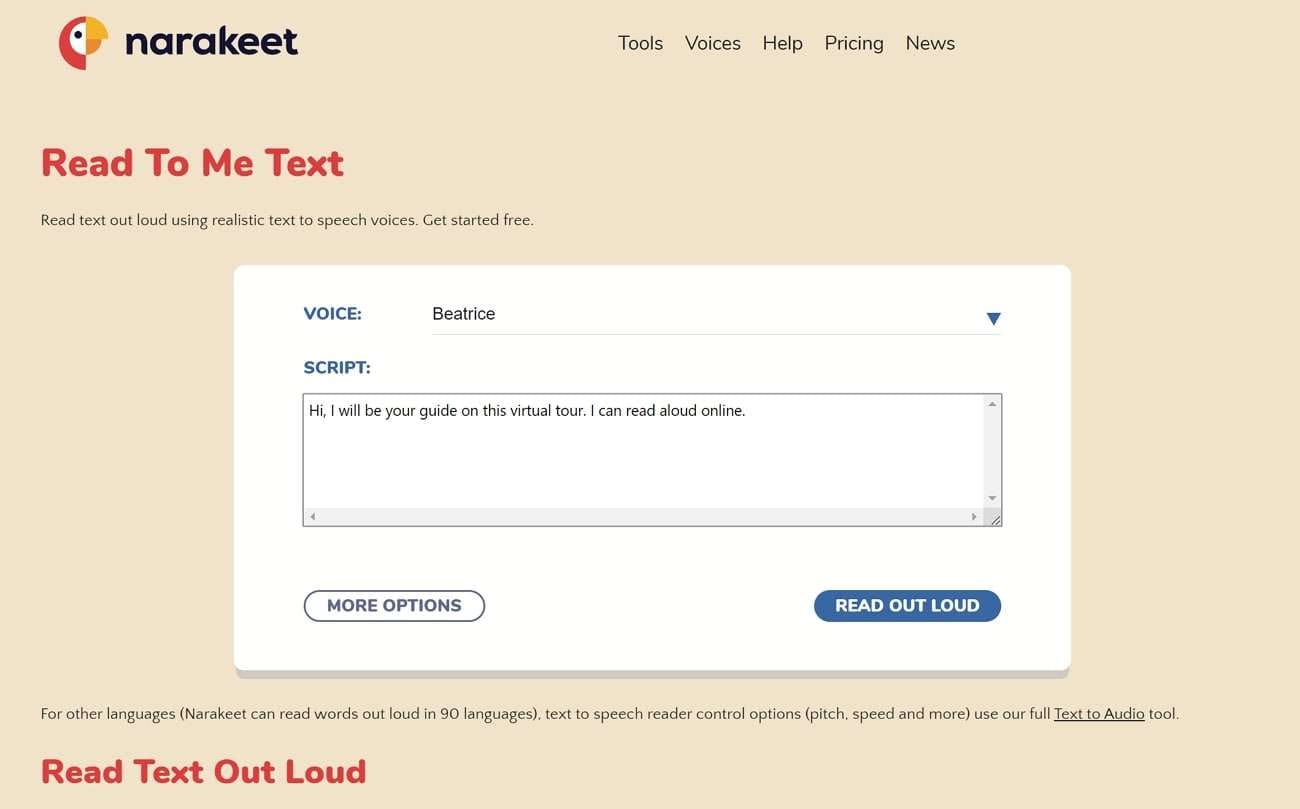
가격 정책
|
30분 |
분당 $0.20 |
|
300분 |
분당 $0.15 |
|
1000분 |
분당 $0.10 |
|
2500 분 |
분당 0.08달러 |
|
10000 분 |
분당 0.05달러 |
4부 : [모바일 해결책] 텍스트 음성 변환 스마트폰 앱 5종
브라우저 대신 스마트폰에서 텍스트를 소리 내어 읽는 또 다른 옵션이 있습니다. 많은 앱이 텍스트를 음성으로 변환할 수 있으므로 이동 중에도 들을 수 있습니다. 오늘날 사용할 수 있는 최고의 소리 내어 읽기 앱에 대한 최고 추천 목록은 다음과 같습니다.
1. Evie - 전자 음성 북 리더
Evie는 TTS 기술을 사용하여 텍스트를 들을 수 있는 내레이션으로 변환하는 신뢰할 수 있는 앱입니다. 이 앱을 사용하면 모든 텍스트를 듣고, 책을 읽고, 이동 중에 음성을 생성할 수 있습니다. Evie는 무료로 제공되는 솔루션으로, 장시간의 화면 사용으로 지친 눈을 편안하게 쉴 수 있게 해줍니다.
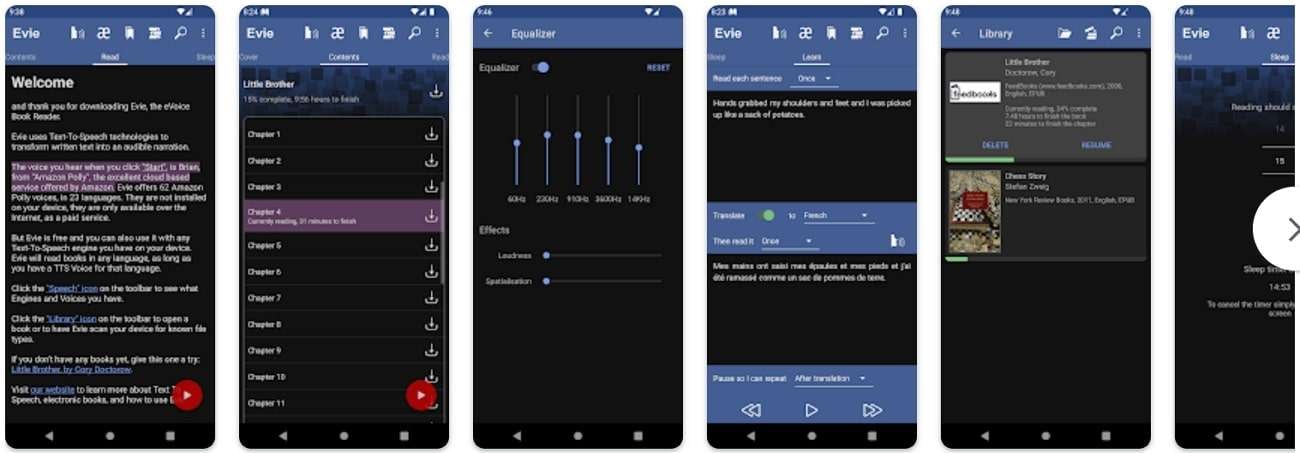
장점
- Evie는 다른 앱을 사용하는 동안 백그라운드에서 텍스트를 소리내어 읽을 수 있습니다. 화면을 끈 후에도 텍스트를 소리내어 읽을 수 있습니다.
- 이 도구는 사용하기 쉬운 이퀄라이저 기능을 제공합니다. 이를 사용하여 원하는 대로 생성된 오디오를 미세하게 조정할 수 있습니다.
단점
- 이 응용 프로그램은 기기에 PDF 파일로 존재하는 텍스트만 소리내어 읽을 수 있습니다. 웹 페이지나 URL에서는 작동하지 않습니다.
2. Aloud! - 텍스트 음성 변환기
애플 기기용 다목적 낭독 텍스트 음성 리더를 찾고 있다면 Aloud를 사용해 보세요. Aloud는 텍스트를 음성으로 변환하는 전용 인터페이스를 제공하는 귀중한 도구입니다. 이 무료 앱을 기기에서 사용하면 한 번의 클릭으로 모든 텍스트 파일을 매력적인 음성으로 변환할 수 있습니다.
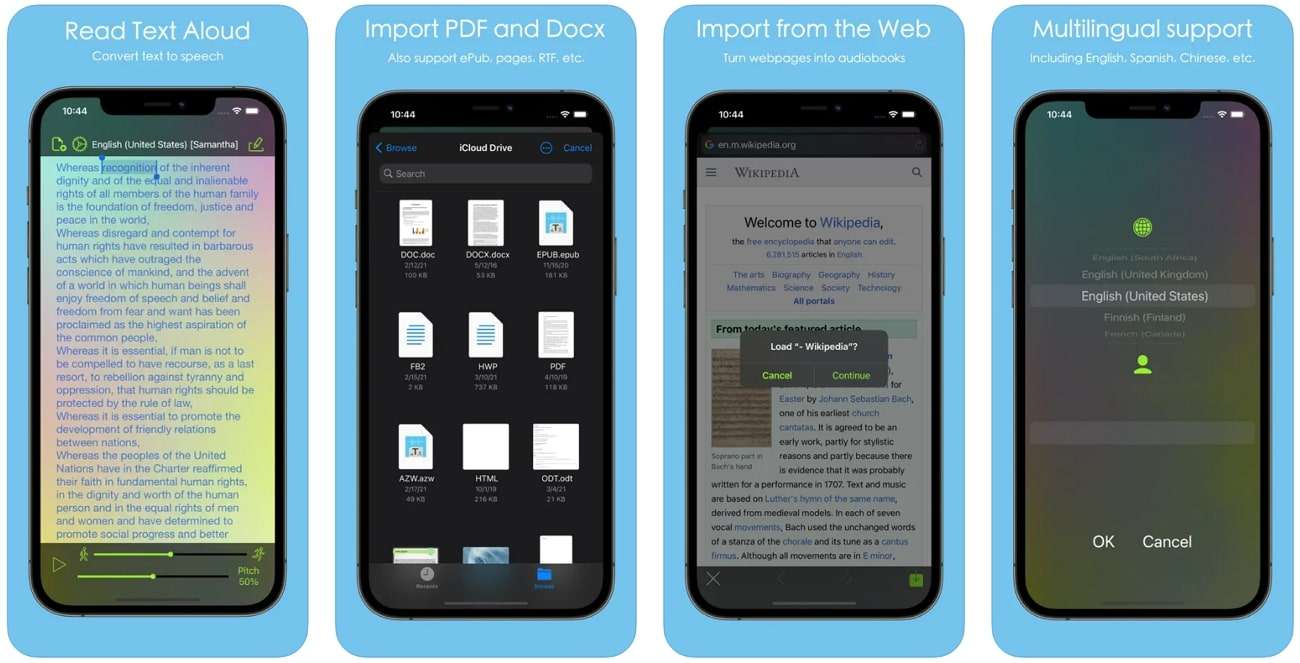
장점
- Aloud는 다양한 형태의 텍스트로 작업할 수 있습니다. 일반 텍스트, 문서, 웹 페이지, 파워포인트 파일을 오디오 파일로 변환하는 데 사용할 수 있습니다.
- 앱에서 읽기 속도를 설정할 수 있습니다. Aloud는 언제든지 일시 중지 및 다시 시작할 수 있어 사용자가 자신의 속도에 맞춰 계속할 수 있습니다.
단점
- 이 앱은 사용자가 읽기 시작 지점을 선택할 수 없습니다. 듣는 동안 실수로 파일을 닫으면 처음부터 다시 시작해야 합니다.
3. Audify - 택스트 읽어주기
Audify 는 다양한 파일을 읽으려고 할 때 시간과 에너지를 절약할 수 있는 또 다른 유용한 앱입니다. 모든 텍스트 파일을 완벽한 정확도로 신뢰할 수 있는 내레이션으로 변환할 수 있습니다. 오디파이를 사용하면 읽는 동안 단어나 글자가 빠질까 걱정할 필요가 없습니다.
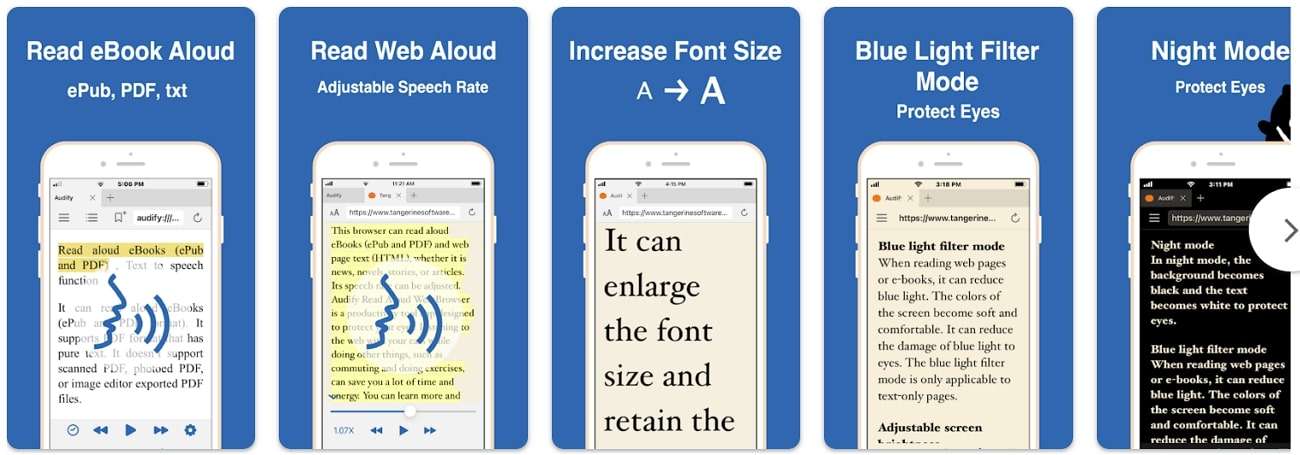
장점
- 앱에서 원하는 대로 글꼴 크기를 조정할 수 있습니다. 오디파이는 또한 사용자가 눈을 보호하기 위해 야간 또는 블루라이트 필터 모드로 전환할 수 있도록 합니다.
- 오디파이에서 읽는 동안 파일을 북마크할 수 있습니다. 이렇게 하면 쉽게 다시 찾아서 청취 여정을 다시 시작할 수 있습니다.
단점
- 오디파이는 사용자가 문장과 구문을 건너뛸 수 있도록 허용하지 않습니다. 사용자는 앱을 사용하여 텍스트를 소리 내어 읽을 때 불필요한 자료를 들어야 합니다.
4. Synthy - 텍스트 음성 변환기
Synthy는 앱 스토어에서 제공되는 사용하기 쉬운 텍스트 음성 변환 앱입니다. 놀라운 정확도로 텍스트를 자연스러운 음성으로 변환할 수 있습니다. Synthy에서 원하는 대로 출력 오디오와 AI 음성을 수정할 수도 있습니다.
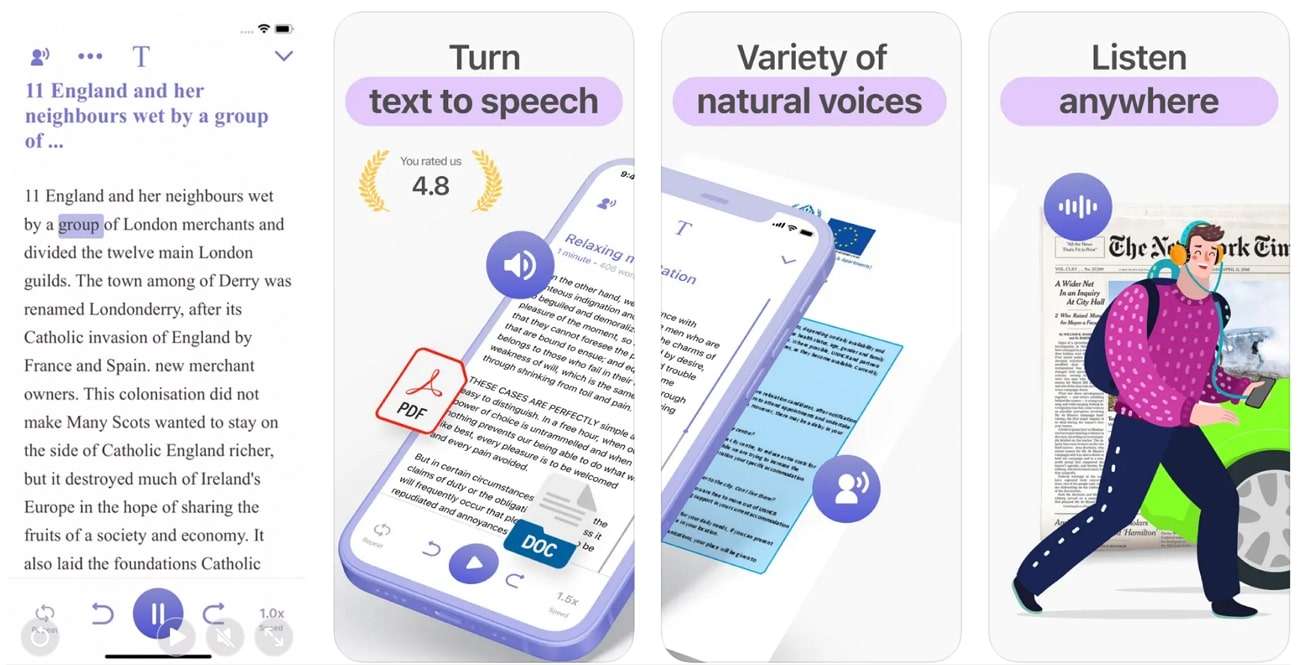
장점
- 핸드폰 카메라를 사용하여 문서 및 텍스트를 스캔할 수 있습니다. Synthy는 이미지에서 스캔된 텍스트를 소리내어 읽어줍니다.
- Synthy는 사용자가 입력한 텍스트를 들을 수 있는 유용한 'Talk to Me' 기능을 제공합니다. 또한 웹이나 다른 애플리케이션에서 텍스트를 가져와서 소리내어 읽을 수도 있습니다.
단점
- Synthy에서 텍스트를 소리 내어 읽을 수 있는 음성의 수는 제한되어 있습니다. 더 다양한 범위를 원하시면 다른 것을 검색해야 합니다.
5. SpeechLab - 텍스트 음성 변환 TTS
SpeechLab 은 간단한 기술을 사용하여 고급 텍스트 음성 변환을 제공하는 편리한 낭독 앱입니다. 앱에 삽입한 모든 텍스트를 다양한 AI 음성으로 소리 내어 읽을 수 있습니다. 또한 필요할 때 음성을 텍스트로 변환할 수도 있습니다.
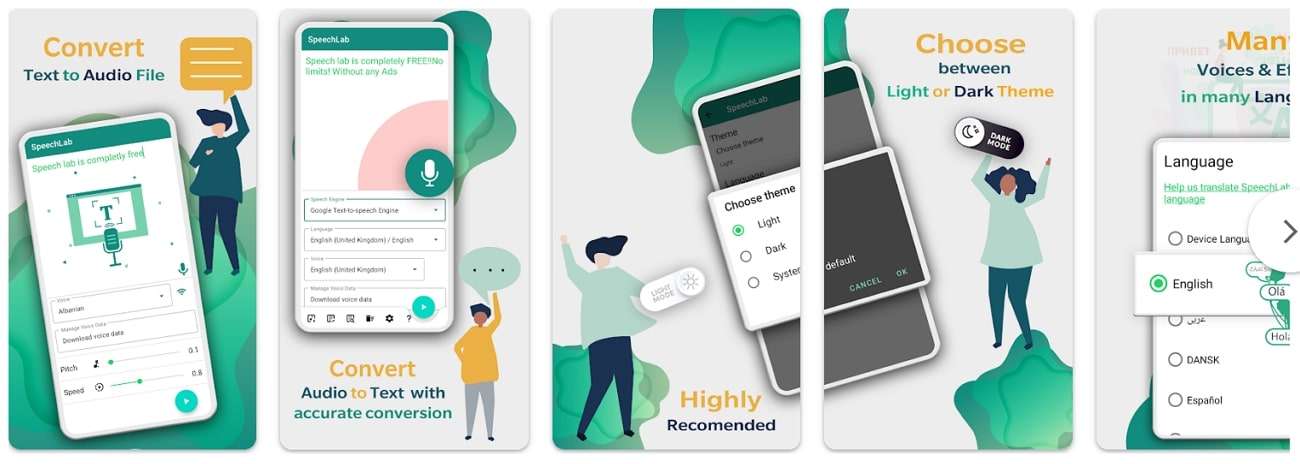
장점
- 변환된 오디오 파일을 기기에 저장할 수 있습니다. 스피치랩은 또한 사용자가 이러한 파일을 다양한 소셜 미디어 플랫폼에서 직접 공유하도록 지원합니다.
- 스피치랩은 자연스러운 음성을 생성합니다. 생성된 음성은 표현적이고 인간적인 톤으로 읽을 수 있습니다.
단점
- 스피치랩은 속어에 잘 작동하지 않습니다. 사용자는 도구에서 지역 속어를 발음하는 데 어려움을 겪을 수 있습니다.
결론
텍스트를 소리 내어 읽는 것은 사용자에게 다양한 면에서 도움이 될 수 있습니다. 위에서 언급한 도구를 사용하여 휴대전화나 컴퓨터에서 텍스트를 소리 내어 읽고 이러한 이점을 얻을 수 있습니다. 문제 없는 경험을 위해 원더쉐어 유니컨버터를 사용해보세요. 이 놀라운 도구는 텍스트를 순식간에 생생한 음성으로 변환할 수 있습니다.
